가상 이벤트 경험의 스타일 사용자 지정
갤러리 사이트 편집기를 사용하면 테마, 색상 및 글꼴을 변경하여 가상 이벤트 경험의 스타일을 사용자 정의할 수 있습니다. 스타일을 편집하려면:
- 갤러리 사이트 편집기를 열려면 제목을 클릭하십시오.
- 왼쪽 탐색에서 스타일을 클릭합니다.
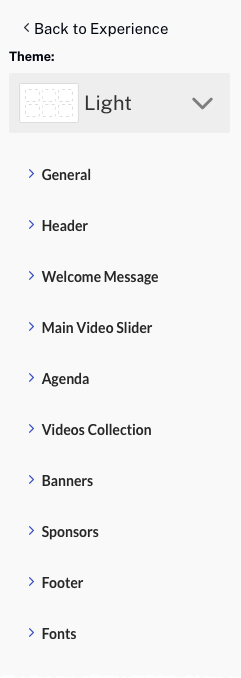
테마 선택하기
테마를선택하면 미리 정의된 글꼴 및 색상 세트가 사이트에 적용됩니다. 사이트테마를변경하려면 다음과 같이 하십시오.
- 왼쪽 탐색에서 스타일을 클릭합니다.
- 드롭 다운 목록에서테마를선택합니다. 테마를 선택하면 사이트를 새로 고쳐 테마를 미리 볼 수 있습니다.
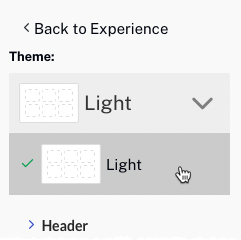
- 사이트 편집기로 돌아가려면경험으로 < 돌아가기를클릭합니다.
색상 사용자 정의
사이트 전체에 사용된 색상은 변경될 수 있습니다. 색상은 왼쪽 탐색에서 여러 그룹으로 구성됩니다.
- 일반 - 일반 사이트 색상을 제어합니다.
- 머리글 - 머리글 색상을 제어합니다.
- 환영 메시지 - 색상 환영 메시지 배경색을 제어합니다.
- 기본 비디오 슬라이더 - 추천 비디오 컬렉션의 색상을 제어합니다(홈 페이지 상단의 첫 번째 컬렉션).
- 의제 - 의제에 사용되는 색상을 제어합니다.
- 비디오 컬렉션 - 비디오 컬렉션의 색상을 제어합니다.
- 배너 - 배너 색상 제어
- 스폰서 - 스폰서 섹션의 색상을 제어합니다.
- 바닥글 - 바닥글 색상을 제어합니다.
색상을 사용자 정의하려면:
- 왼쪽 탐색에서 스타일 아이콘을 클릭합니다.
- 색상 그룹을 확장하고 변경할 색상을 찾습니다.
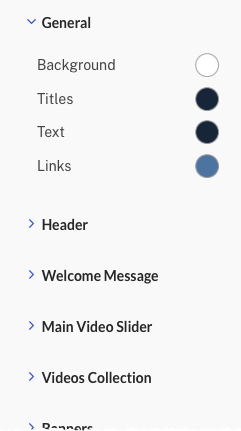
- 새 색상을 선택하려면 색상 원을 클릭합니다.
- 색상 선택기를 사용하여 색상 사각형의 색상을 클릭하거나 색상 사각형 아래에 16진수 색상 번호를 입력하여 색상을 선택합니다. 색상 사각형 아래의 색상 스펙트럼을 클릭하여 색상 범위를 변경할 수 있습니다. X를 클릭하여 색상 선택기를 닫고 변경 사항을 저장합니다.
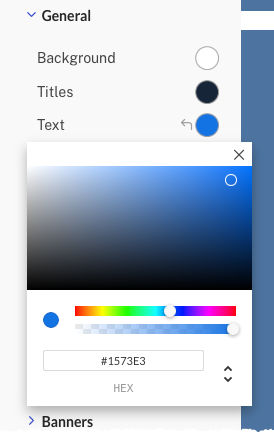
색상 선택을 재설정하려면 색상 원의 왼쪽에 있는 왼쪽 화살표를 클릭합니다.
- 사이트 편집기로 돌아가려면경험으로 < 돌아가기를클릭합니다.
글꼴 선택
사이트에서 사용되는 글꼴도 변경할 수 있습니다. 다른 글꼴을 선택하려면 다음을 수행합니다.
- 왼쪽 탐색에서 스타일을 클릭합니다.
- 글꼴 섹션을 확장합니다.
- 드롭다운 목록을 사용하여 새 기본 및 보조 글꼴을 선택합니다.
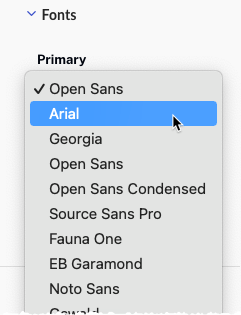
글꼴 선택을 재설정하려면 글꼴 드롭다운 위의 재설정 링크를 클릭합니다.
- 사이트 편집기로 돌아가려면경험으로 < 돌아가기를클릭합니다.
